راهنما و نکات: چگونه اکسل را با رمز عبور از باز شدن محافظت کنیم
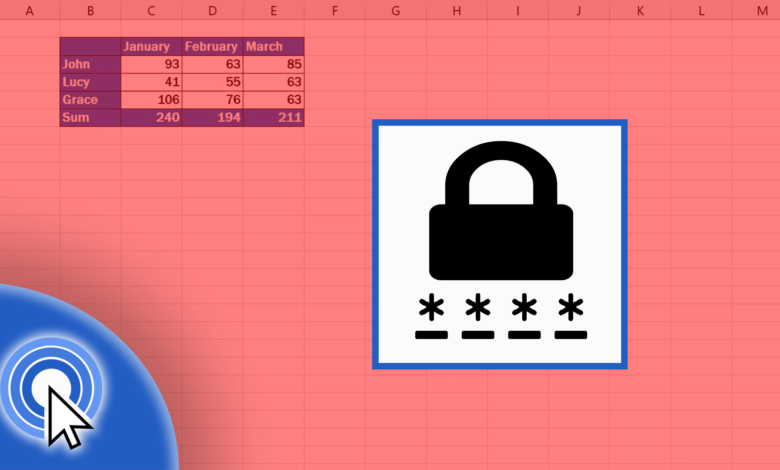
حفظ صفحه گسترده بخش مهمی از کار شما است. اگر روی دادههای حساس کار میکنید، ممکن است بخواهید اکسل را با رمز عبور محافظت کنید تا کسی نتواند آن را بدون اجازه شما باز کند. این پست به شما دستورالعمل های گام به گام برای انجام این کار را می دهد. من همچنین نکاتی را به اشتراک خواهم گذاشت که به حفظ امنیت اطلاعات شما و دور از چشم کنجکاو کمک می کند.
چگونه یک رمز عبور به فایل اکسل خود اضافه کنیم
محافظت از رمز عبور اکسل آسان است و یک ابزار امنیتی عالی است. از آنجایی که حفاظت از رمز عبور به طور پیش فرض فعال نیست، ممکن است برخی از افراد حتی متوجه وجود محافظت با رمز عبور نباشند. در این بخش، مراحل رمزگذاری یک کتاب کار اکسل با استفاده از رمز عبور را به شما نشان خواهیم داد. اگر شماره فروش، بودجه یا سایر اطلاعات حساسی دارید که می تواند از پنهان ماندن از چشمان کنجکاو بهره مند شود، این کار با چند کلیک ماوس امکان پذیر است.
برای محافظت از فایل اکسل خود با رمز عبور:
- کتاب کار اکسل را که می خواهید با رمز عبور محافظت کنید باز کنید.
- روی تب "File" در گوشه سمت چپ بالای صفحه کلیک کنید.

- بر روی گزینه “Info” کلیک کنید.
- بر روی دکمه "Protect Workbook" کلیک کنید.
- وقتی منوی «Protect Workbook» باز شد، روی «Encrypt with Password» در لیست گزینههایی که در وسط صفحه ظاهر میشوند کلیک کنید.
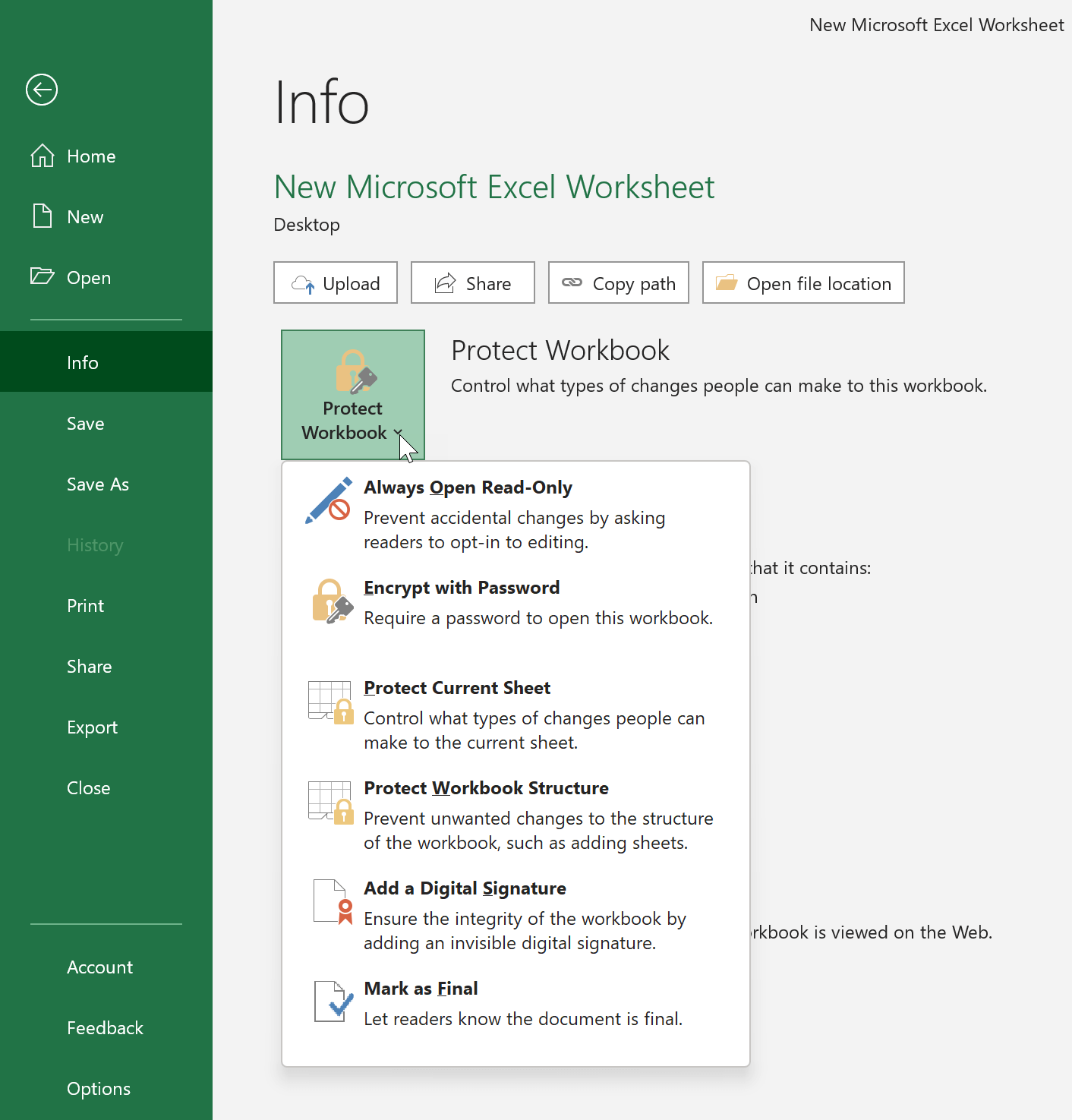
- از شما خواسته می شود دو بار رمز عبور را وارد کنید تا صحت آن را تایید کنید. و سپس بر روی "OK" کلیک کنید. رمز عبور به حروف بزرگ و کوچک حساس است، بنابراین هنگام تایپ رمز عبور، از حروف بزرگ و کوچک به درستی استفاده کنید.
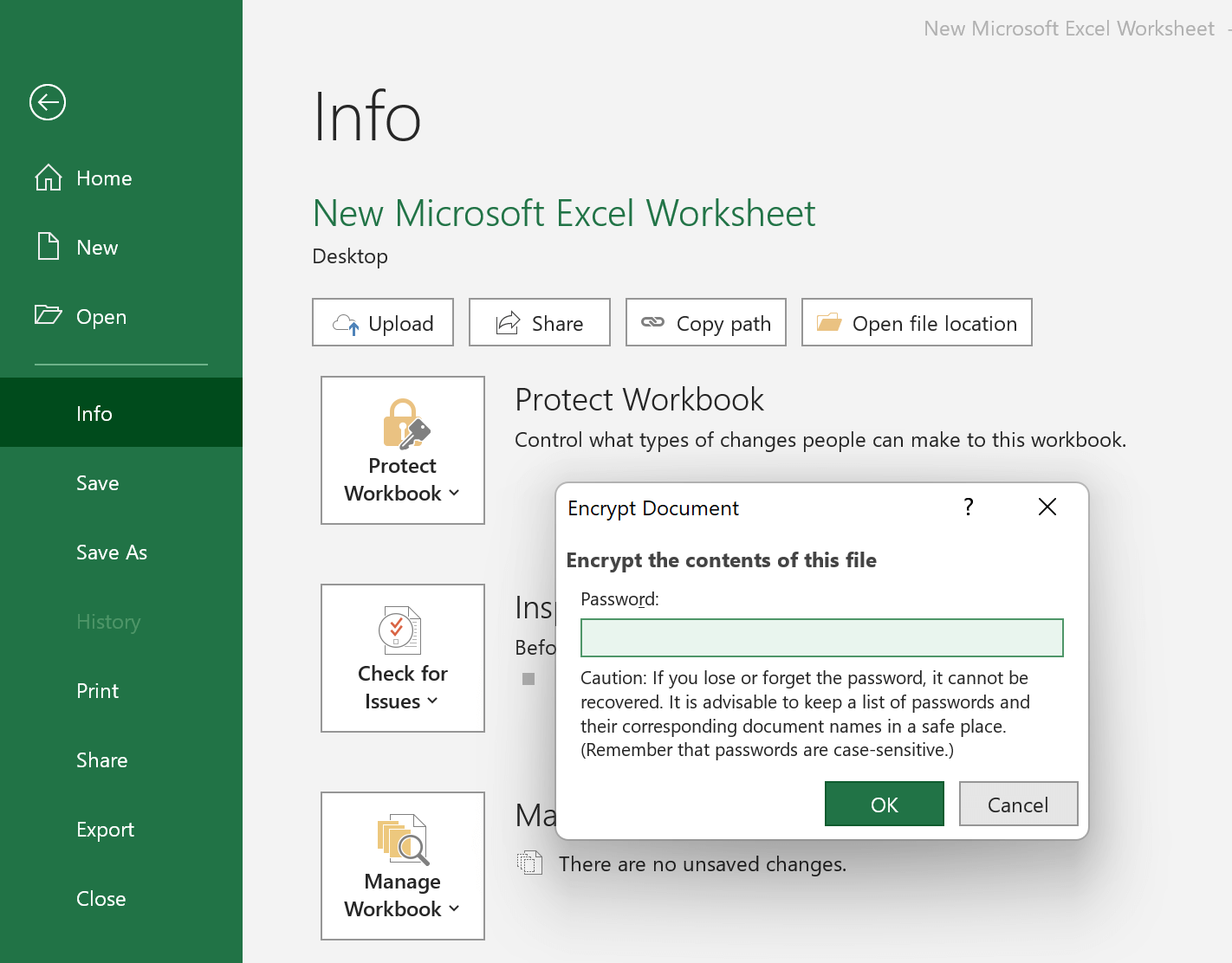
- برجسته زرد رنگ و کلمه "یک رمز عبور برای باز کردن این کتاب کار لازم است" نشان می دهد که محافظت از رمز عبور فعال شده است.
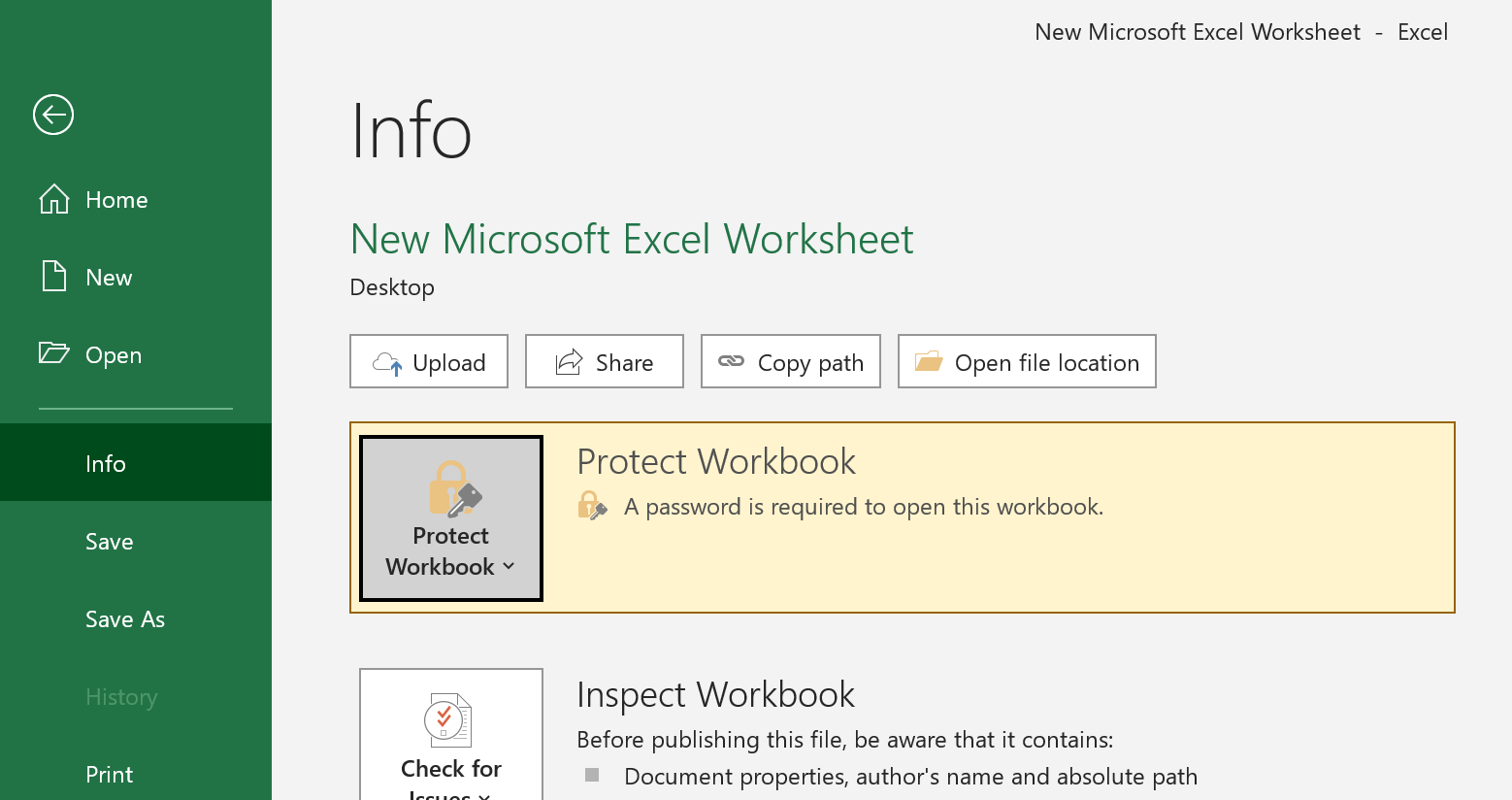
- در نهایت، صفحه گسترده خود را برگردانید و روی نماد «ذخیره» کلیک کنید. هنگامی که شخصی سعی می کند فایل اکسل محافظت شده با رمز عبور شما را باز کند، یک پنجره پاپ آپ دریافت می کند که رمز عبور را درخواست می کند.
اگر می خواهید رمز عبور را حذف کنید، به سادگی به این منو بازگردید و رمز عبور را در قسمت "Encrypt Document" پاک کنید. پس از آن، برای تأیید، «OK» را انتخاب کنید.

چگونه یک رمز عبور خوب برای اکسل تنظیم کنیم
راه اندازی حفاظت از رمز عبور ممکن است ساده باشد، اما اگر به درستی انجام نشود می تواند منجر به مشکلاتی نیز شود. اگر رمز عبوری ایجاد نکنید که برای رمزگشایی رمز عبور به اندازه کافی دشوار باشد، هر کسی میتواند بدون تلاش زیاد کتاب کار اکسل شما را باز کند. به تصویر زیر نگاه کنید تا متوجه منظور من شوید:
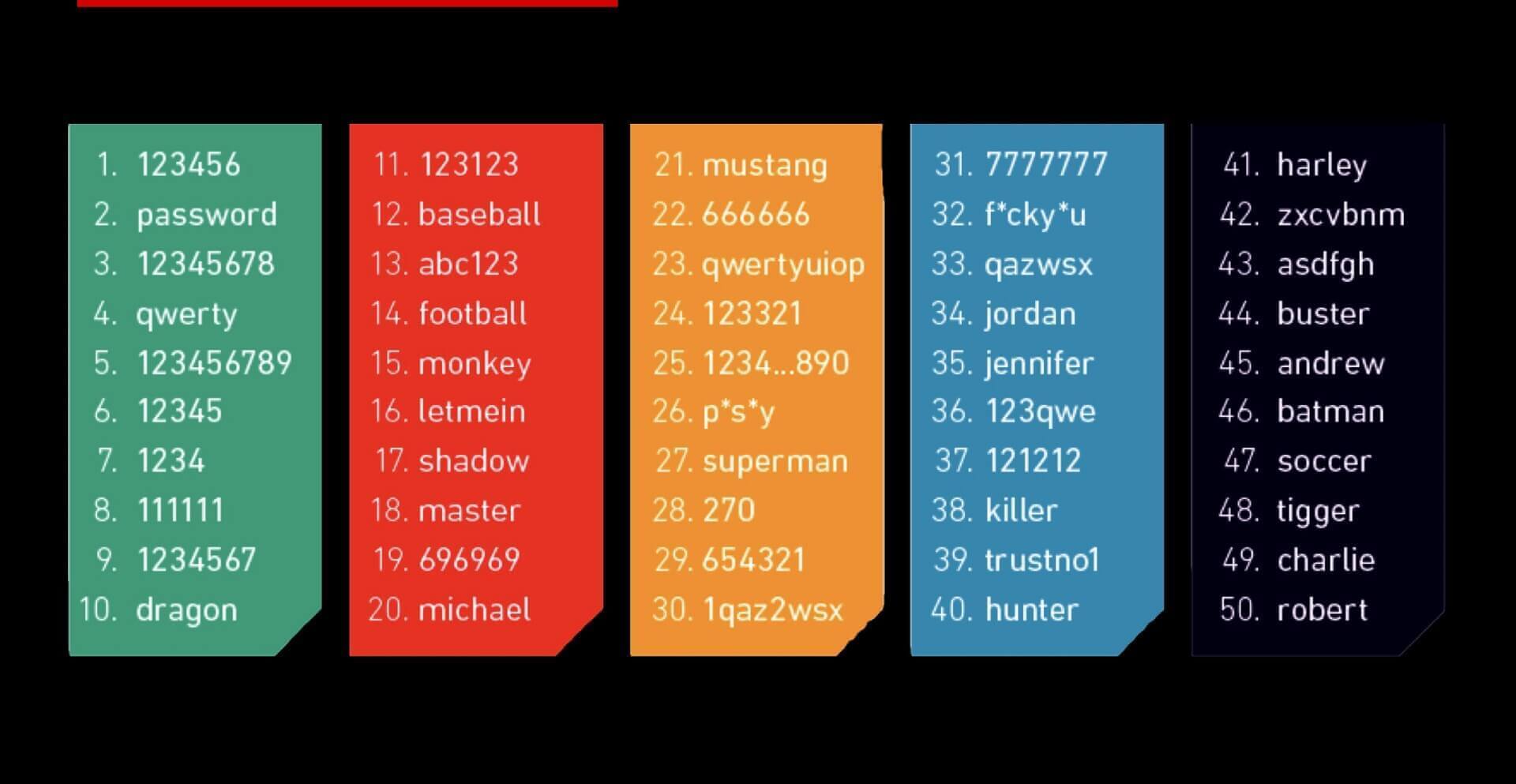
برای اطمینان از اینکه رمز عبور شما به اندازه کافی ایمن است، باید از ترکیبی از حروف، اعداد و نمادها استفاده کنید. همچنین ممکن است بخواهید رمز عبور خود را به اندازه کافی طولانی کنید. پیروی از این نکات به ایجاد رمز عبوری کمک می کند که برای دیگران دشوار است کرک .
- بهتر است از رمز عبوری استفاده کنید که حداقل 8 کاراکتر باشد. هنگامی که رمزهای عبور خیلی کوتاه هستند (مثلاً فقط 4 کاراکتر)، پس یک برنامه کرک مانند Passper برای اکسل می تواند آن را در مدت زمان بسیار کوتاهی به زور وادار کند.
- از کلماتی که در فرهنگ لغت یافت می شوند استفاده نکنید. در عوض، از ترکیبی کاملا تصادفی از حروف بزرگ (AZ) و کوچک (az)، اعداد (0-9)، و کاراکترهای خاص مانند ! “# $ % & ( ) * + , – / : ; < – .
- از استفاده از چیزی که می تواند به راحتی توسط شخصی که شما را می شناسد، پیدا کند خودداری کنید، مانند نام شرکت، نام سگ یا تاریخ تولد.
- به یاد داشته باشید که از رمزهای عبور مختلف برای فایل های اکسل مختلف استفاده کنید، به طوری که اگر یک فایل به خطر بیفتد، بقیه اطلاعات شما امن باقی بماند. همچنین با رمز عبوری که در جاهای دیگر استفاده می کنید متفاوت باشید.
چند نکته که به شما کمک می کند رمز عبور اکسل خود را ایمن نگه دارید
محافظت از اکسل با رمزهای عبور عالی است، اما چند نکته اضافی وجود دارد که به حفظ امنیت اطلاعات شما و دور از چشم کنجکاو کمک می کند.
- رمزهای عبور را روی یک تکه کاغذ ننویسید و آنها را در مکانی واضح قرار ندهید.
- گذرواژه ها هرگز نباید در رایانه ای محافظت نشده یا در اسناد محافظت نشده ذخیره شوند.
- اگر نیاز به ارسال رمز عبور برای دیگران دارید، از پلتفرم های مختلف برای انتقال استفاده کنید. فایل اکسل و رمز عبور را جداگانه ارسال کنید تا هنگام رهگیری بین دو کانال مانند ارسال ایمیل یا پیام متنی، به راحتی خوانده نشوند.
- از یک مدیر رمز عبور برای پیگیری همه رمزهای عبور خود استفاده کنید. بسته به اینکه صفحه گسترده شما چقدر مهم است، ممکن است بخواهید از یک ابزار حرفه ای (مانند KeePass) برای ایجاد و مدیریت رمزهای عبور استفاده کنید.
پیروی از این نکات به شما کمک می کند تا داده های اکسل خود را از دسترسی غیرمجاز ایمن نگه دارید. محافظت از کتاب کار شما با رمز عبور اولین گام خوب است، اما مهم است که به یاد داشته باشید از سایر اقدامات امنیتی نیز برای خصوصی نگه داشتن اطلاعات خود استفاده کنید. با انجام اقدامات احتیاطی مناسب، می توانید مطمئن باشید که داده های شما ایمن و ایمن هستند.



